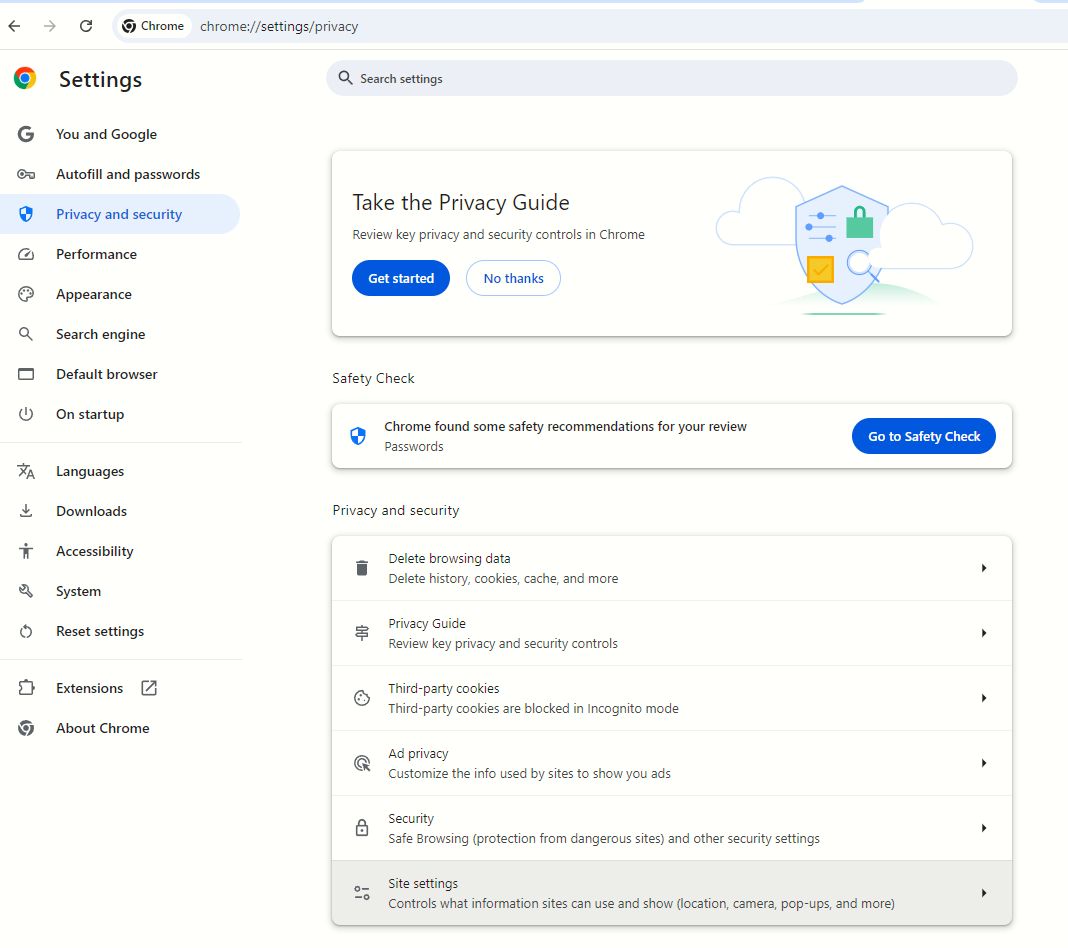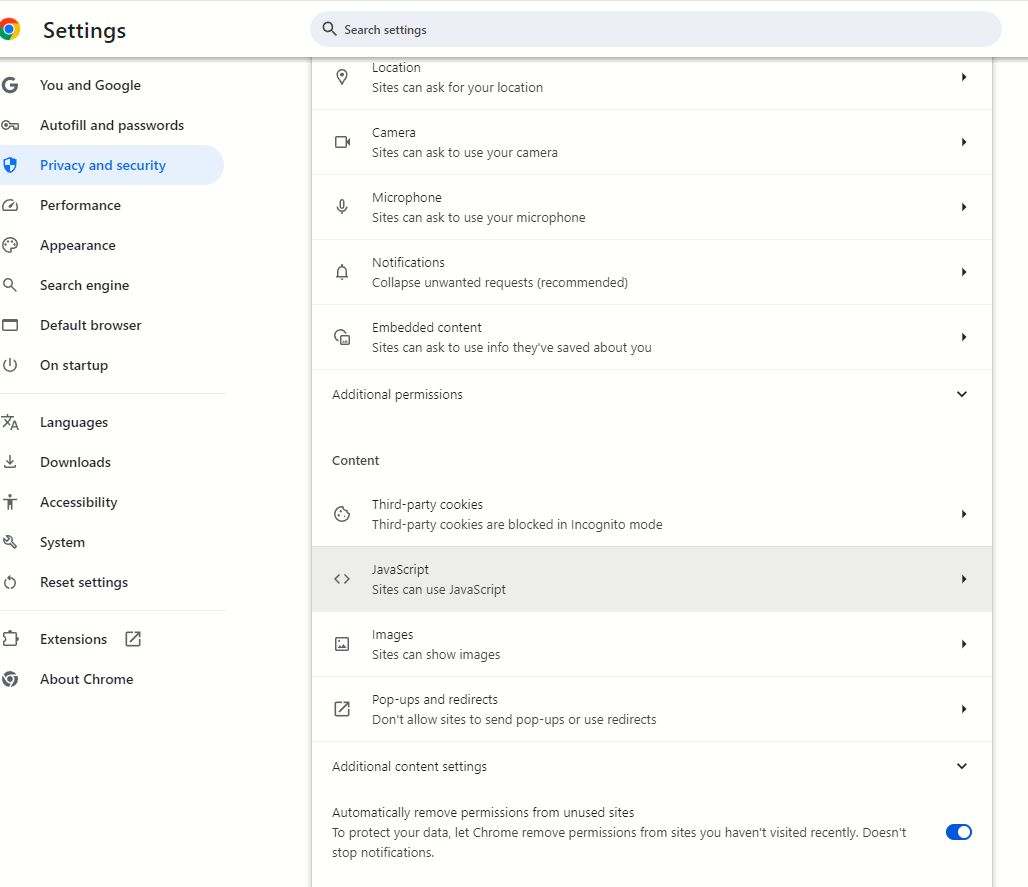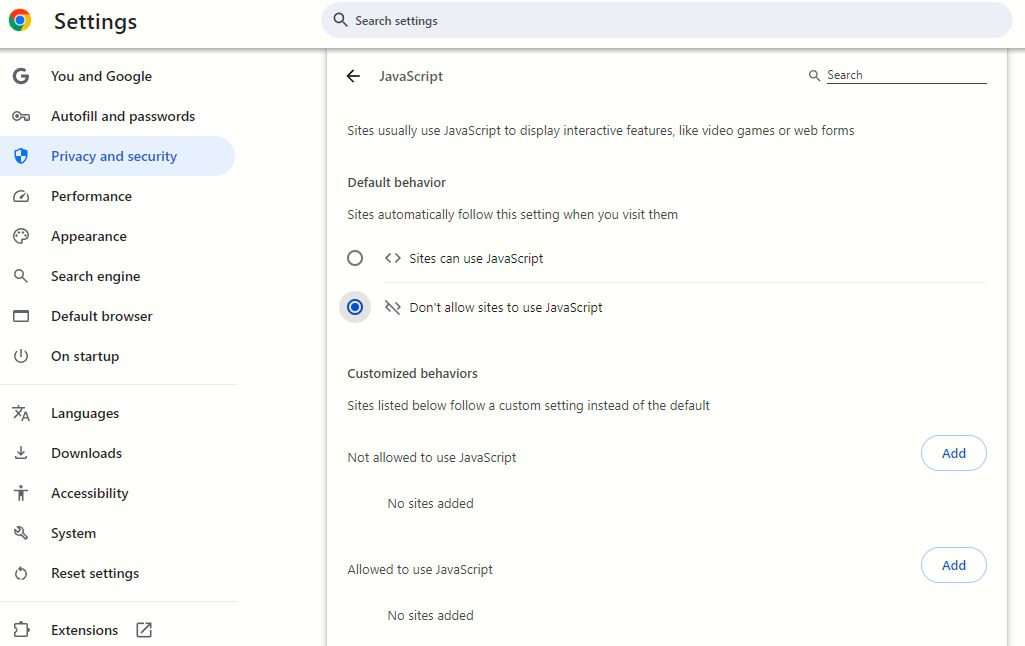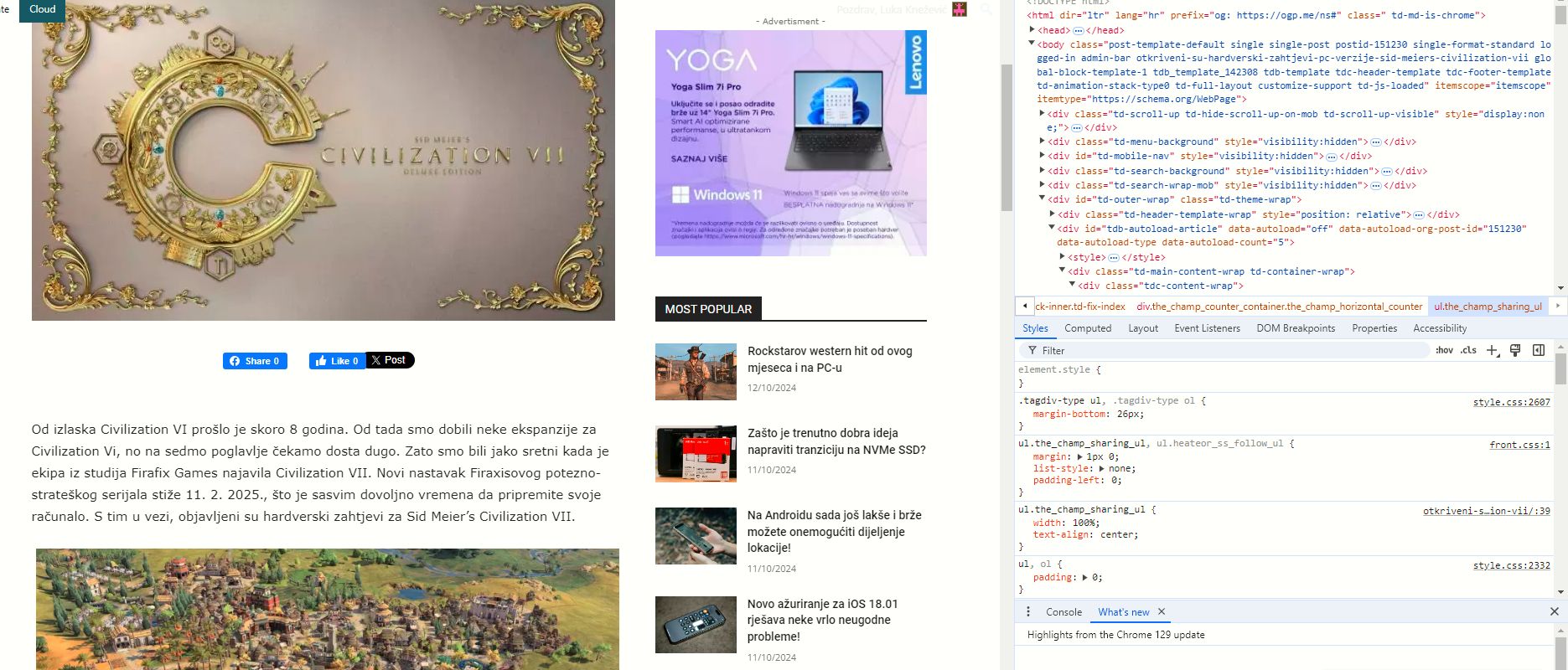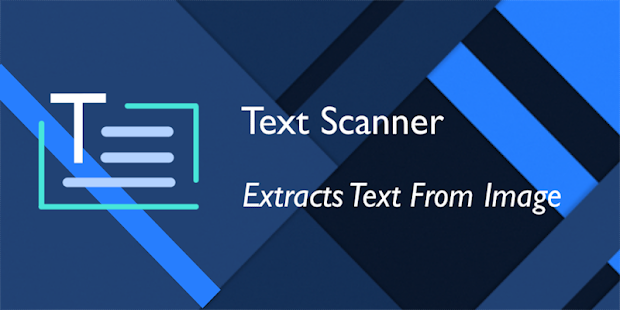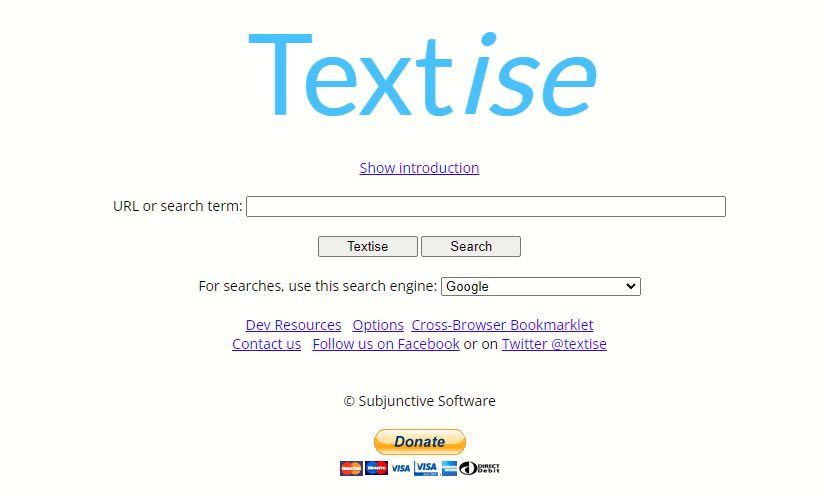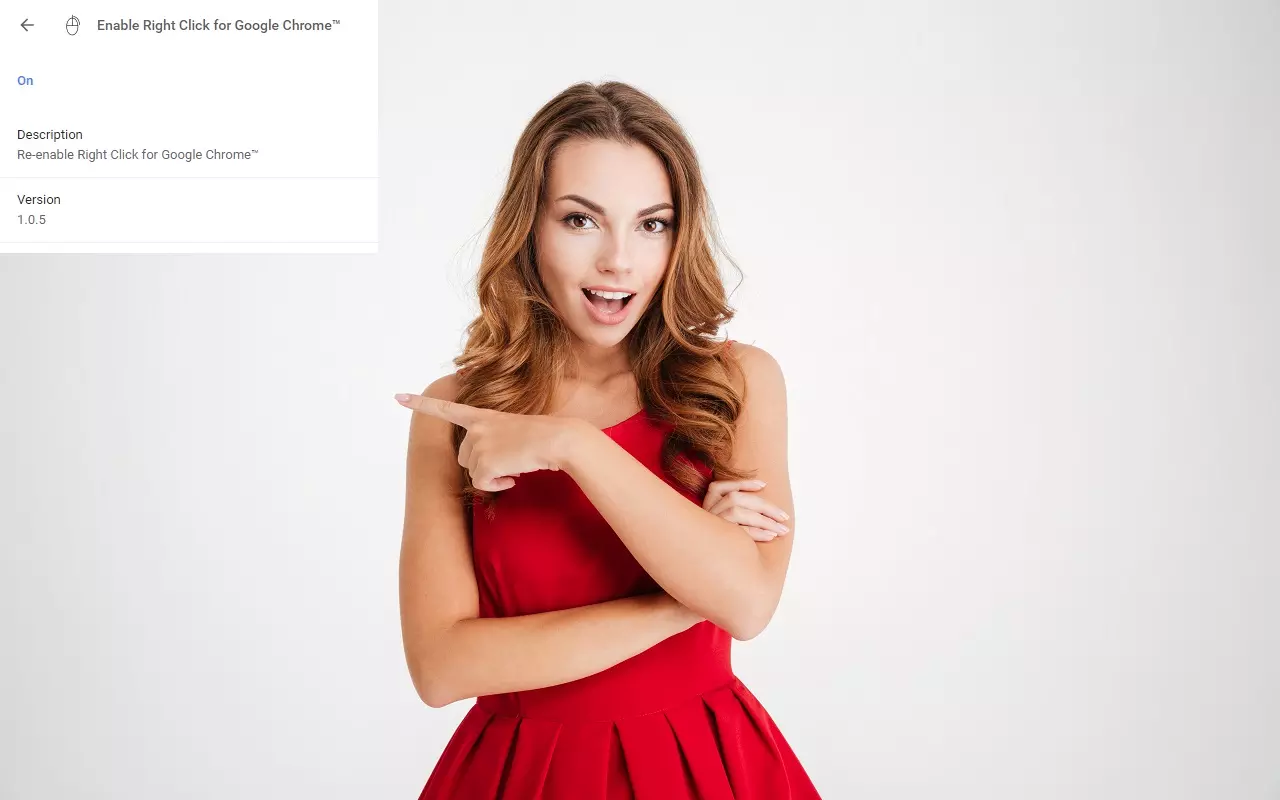Je li vam se ikada dogodilo da ste, tijekom pregledavanja sadržaja na internetu, nešto s neke internetske stranice željeli kopirati i zalijepiti negdje, no ta internetska stranica vam to nije dopuštala?
Ovo se zna dogoditi kod nekih internetskih stranica, iz više razloga. Dobro je znati da postoji i rješenja za ovaj takoreći ”problem”, a o kakvom se točno rješenju radi, saznat ćete u nastavku.
Onemogućite JavaScript unutar vašeg internetskog preglednika
Velik broj internetskih stranica koriste JavaScript kako bi onemogućile mogućnost korištenja desnog klika mišem na njima. S obzirom na to, ako onemogućite JavaScript, postoji velika mogućnost da će se vratiti mogućnosti korištenja desnog klika miša na stranici, što znači da ćete moći i kopirati sadržaj s te stranice.
No, imajte na umu da onemogućavanje JavaScripta može utjecati na druge funkcije web stranice, kao što je učitavanje fotografija i slika i dodataka. Za ovaj primjer koristit ćemo Chrome, no način onemogućavanja JavaScripta sličan je i na drugim internetskim preglednicima.
- Otvorite Chrome i kliknite na ikonu s tri točke pored vaše profilne slike u gornjem desnom kutu.
- Na padajućem izborniku odaberite opciju Postavke.
- Kliknite na opciju Sigurnost i privatnost, koja se nalazi u lijevom izborniku. Kliknite na Postavke stranice.
- Pomaknite se do dna stranice i kliknite na JavaScript.
- Kliknite “Don’t allow sites to use JavaScript” kako biste onemogućili internetskoj stranici upotrebu JavaScripta.
- Unesite adresu internetske stranice na kojoj želite onemogućiti JavaScript i kliknite još jednom na tipku Dodaj.
- Kliknite na internetsku stranicu s koje želite kopirati tekst i kliknite na tipku za osvježavanje.
Uključite način rada za čitanje u internetskom pregledniku kojeg koristite
Ako koristite Chrome, jedno od rješenja za ovaj problem može biti uključivanje načina rada za čitanje. Ako neka stranica ne dopušta kopiranje ili lijepljenje sadržaja s nje, probajte uključiti način rada za čitanje. Ova je mogućnost osmišljena kako bi onemogućila stvari koje korisnika mogu ometati kod čitanja teksta, budući da će se nakon uključivanja ovog načina rada prikazati samo tekst.
Otvorite dotičnu stranicu i kliknite na tri točkice, koje se nalaze u gornjem desnom kutu. Iz izbornika odaberite Više alata -> Način rada za čitanje. Tekst će se pojaviti odmah s desne strane u bočnom prozoru. Odande biste trebali moći odabrati i kopirati i zalijepiti bez problema. Ako i dalje imate problema s kopiranjem teksta, kliknite desnom tipkom miša i umjesto odabira Kopiraj kliknite Pretraži Google. Ovo će otvoriti novu karticu koja će vas preusmjeriti na Google pretraživanje. Nakon ovoga moći ćete kopirati tekst iz trake Google pretraživanja.
Kopirajte sadržaj iz izvornog koda
U slučaju da internetska stranica dopušta desni klik, ali ne dopušta odabir teksta i medija, ovo potencijalno rješenje mogli bi vam biti od pomoći. Desnom tipkom miša kliknite bilo gdje na web stranici kako biste otvorili padajući popis. Odaberite Prikaz izvora stranice s tog popisa, koji otvara HTML kod web stranice.
Pomaknite se prema dolje kako biste pronašli tekst koji vam je potreban i kopirajte ga odavde. Izvorni kod može biti pun sintakse koju je teško razumjeti ako niste programer. Nemojte se brinuti, jer se čisti tekst uvijek prikazuje u bijeloj ili crnoj boji, ovisno o temi vašeg preglednika. Iako možete izravno kopirati dio teksta iz izvora stranice, kopiranje više odjeljaka ili članka trajat će dugo.
Kako biste ovo ubrzali, kopirajte cijeli HTML tekst na izvornu stranicu prikaza. Kliknite na internetsku stranicu za konverziju HTML-a u tekst kao što je wordhtml.com. Zalijepite cijeli kopirani tekst u karticu HTML i kliknite na Očisti kako biste se riješili nepotrebnog koda koji uključuje JavaScript ili CSS elemente. Prebacite se na karticu uređivača programa Word kako biste jednostavno kopirali tekst koji želite bez ikakvih ograničenja.
Koristite alat ”Inspect Element”
Inspect Element je vrlo koristan alat, koji je ugrađen u gotovo svaki internetski preglednik. Služi za pregled takoreći ”ispod haube” gotovo svake internetske stranice, nakon čega ćete moći pristupiti izvornom kodu te stranice. Desnom tipkom miša kliknite na bilo kojem mjestu na web stranici kako biste otvorili padajući popis i odaberite posljednju opciju, odnosno Pregledaj.
Pojavit će vam se bočna traka. U nekim slučajevima pojavit će se na desnoj strani zaslona, no kod nekih se korisnika može pojaviti na podnožju. Zadržite pokazivač miša iznad teksta kojeg želite kopirati na web stranici. To će vas usmjeriti prema retku koda u prozoru ”Inspect Element” odakle možete jednostavno kopirati desnom tipkom miša.
Fotografirajte zaslon i tu fotografiju pretvorite u tekstualni format
Ako želite kopirati tekst s neke internetske stranice, jedan od načina kako to možete učiniti jest ako fotografirate fotografiju zaslona i nju pretvorite u tekstualni format. To možete učiniti uz pomoć alata kao što je OCR ili ”Optical Character Recognition”.
Pritisnite tipke Win + Shift + S zajedno i aktivirajte alat za izrezivanje u sustavu Windows kako biste kreirali fotografiju zaslona teksta kojeg želite kopirati. Alternativno, ako koristite Mac, pritisnite tipke ⌘ + Shift + 4. Pokušajte uhvatiti samo važan tekst koji želite kopirati i izbjegavajte izrezivanje nepotrebnih elemenata. Idite na ocr2edit i odaberite opciju Odaberi datoteku za prijenos svoje fotografije zaslona.
Nakon učitavanja kliknite na tipku Start kako biste započeli pretvaranje fotografije zaslona u tekst. Nakon što se proces završi, tekstualna datoteka će vam postati dostupna. Kliknite samo na Preuzmi za spremanje rezultata.
Svakako provjerite je li pretvaranje u tekstualnu datoteku prošlo kako treba.
Isprobajte neki od alata koji su dostupni na internetu
Još jedno potencijalno rješenje koje bi vam moglo pomoći u zaobilaženju problema s kopiranjem i lijepljenjem teksta s internetskih stranica je da jednostavno upotrijebite neki od dostupnih alata, koji su dostupni na internetu, kao što je na primjer Textise.
Sve što trebate učiniti je dodati poveznicu na web stranicu koja vam stvara probleme i zatim kliknuti na tipku Textise. Otvorit će se nova stranica koja će sadržavati samo tekst. Odavde možete jednostavno kopirati ili zalijepiti svoj tekst.
Isprobajte neku od ekstenzija za internetski preglednik
Ako ste nedavno naišli na internetsku stranicu koje vam ne dopušta desni klik, možete instalirati proširenje u svoj preglednik, kako biste omogućili tu funkciju. Nakon što dodate proširenje u svoj preglednik, idite na stranicu koje vam ne dopušta kopiranje i lijepljenje. Kliknite na proširenje na alatnoj traci preglednika kako biste ga aktivirali. Za ovaj primjer koristit ćemo proširenje pod nazivom Enable Right-Click.
Trebali biste moći kliknuti desnom tipkom miša na web stranice koje vam ranije nisu dopuštale kopiranje teksta s njih. U našem testiranju proširenje je radilo u slučaju nekih internetskih stranica, dok kod nekih nije. U nekim slučajevima funkcija desnog klika ponovno je bila omogućena, ali kod nekih stranica i dalje nismo mogli kopirati i lijepiti sadržaj.
Ovisno o tome kakve internetske stranice pregledavate, gotovo je sigurno da ćete barem ponekad željeti kopirati nešto s njih. Bilo da se radi o fotografiji, slici ili dijelu teksta, možda ćete nešto željeti kopirati s te internetske stranice na svoje računalo. Nažalost, neke stranice ne dopuštaju mogućnost kopiranja. No nadam se da vam je barem jedno od ovih navedenih potencijalnih rješenja barem djelomično pomoglo u rješavanju ovog problema.
Alan Milić